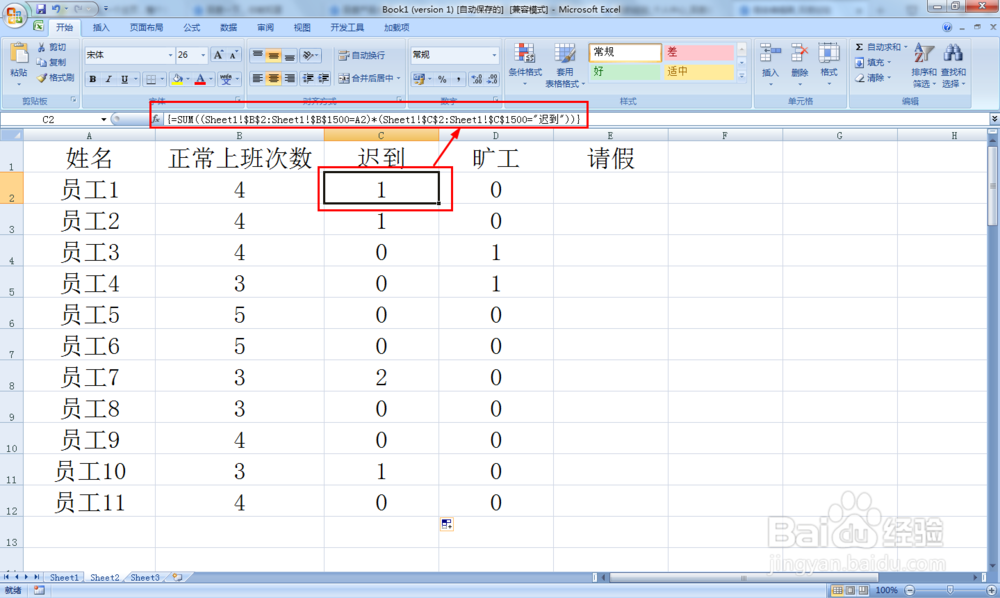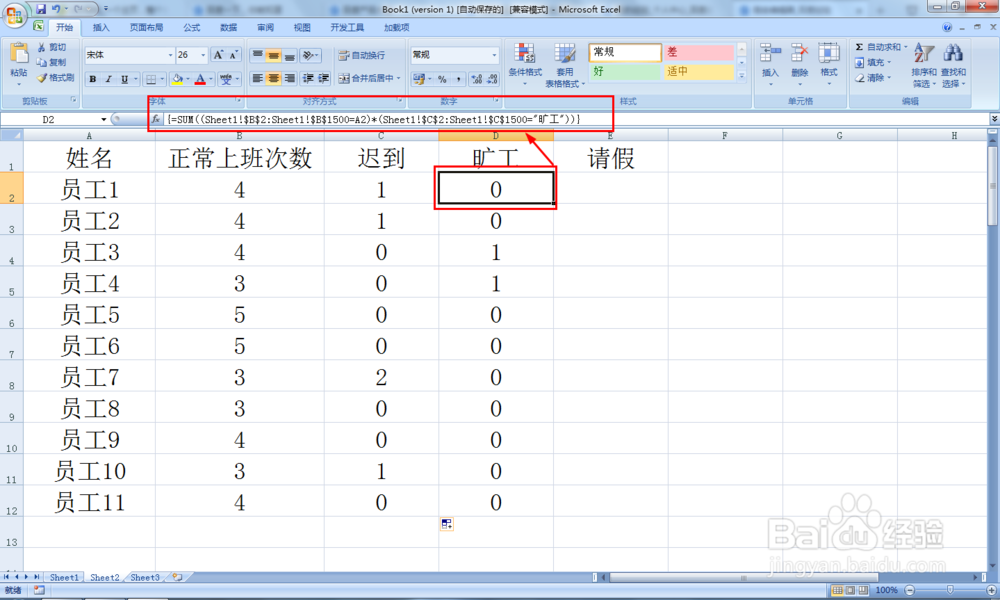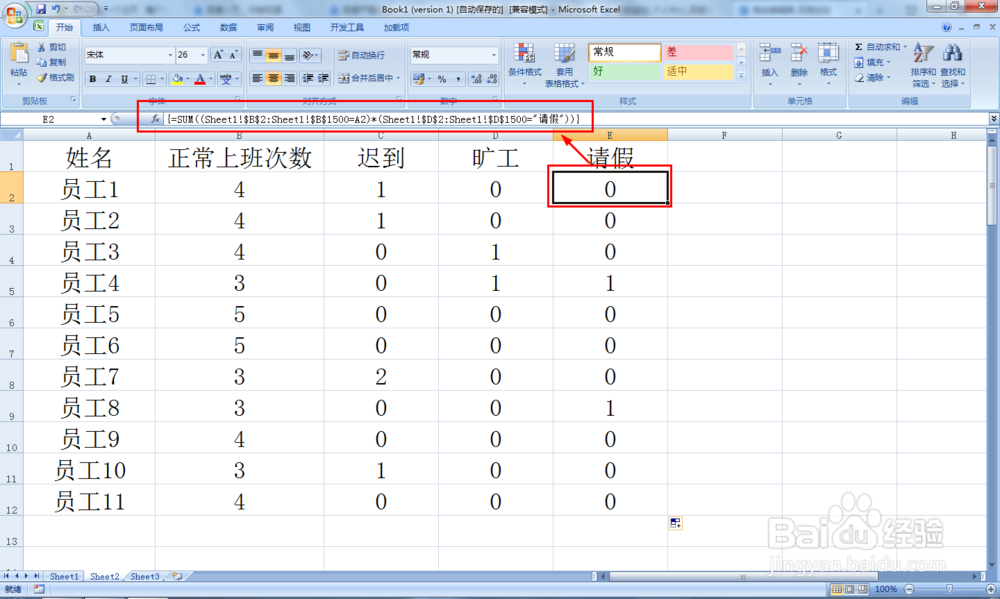如何用Excel自动统计多人考勤天数
1、使用EXCEL2007新建一个空白文档——在sheet1表格制作员工考勤基本信息:日期、姓名、签到、请假
2、接着在sheet2表制作如下图所示的考勤内容:姓名、正常上班次数、迟到、旷工、请假。
3、统计正常上班次数:输入员工姓名——选择B2单元格——输入公式:=SUM((Sheet1!$B$2:Sheet1!$B$1500=A11)*(Sheet1!$C$2:Sh髫潋啜缅eet1!$C$1500>="上班")),并同时按下ctrl+shift+回车键。
4、统计迟到次数:在C2输入函数公式:=SUM((Sheet1!$B$2:Sheet1!$B$1500=A2)*(Sheet1!$C$2:Sheet1!$C$1500="迟到"))——同时按下ctrl+shift+回车键
5、统计旷工次数:在旷工列D2输入公式:=SUM((Sheet1!$幞洼踉残B$2:Sheet1!$B$1500=A2)*(Sheet1!$C$2多唉捋胝:Sheet1!$C$1500="旷工"))——ctrl+shift+回车键——向下填充公式。
6、统计请假次数:在F2输入公式:=SUM((Sheet1!$B$2:Sheet1!$B$1500=A2)*(Sheet1!$D$2:Sheet1!$D$1500="请假"))——ctrl+shift+回车键——向下填充公式。
声明:本网站引用、摘录或转载内容仅供网站访问者交流或参考,不代表本站立场,如存在版权或非法内容,请联系站长删除,联系邮箱:site.kefu@qq.com。
阅读量:31
阅读量:77
阅读量:89
阅读量:26
阅读量:21